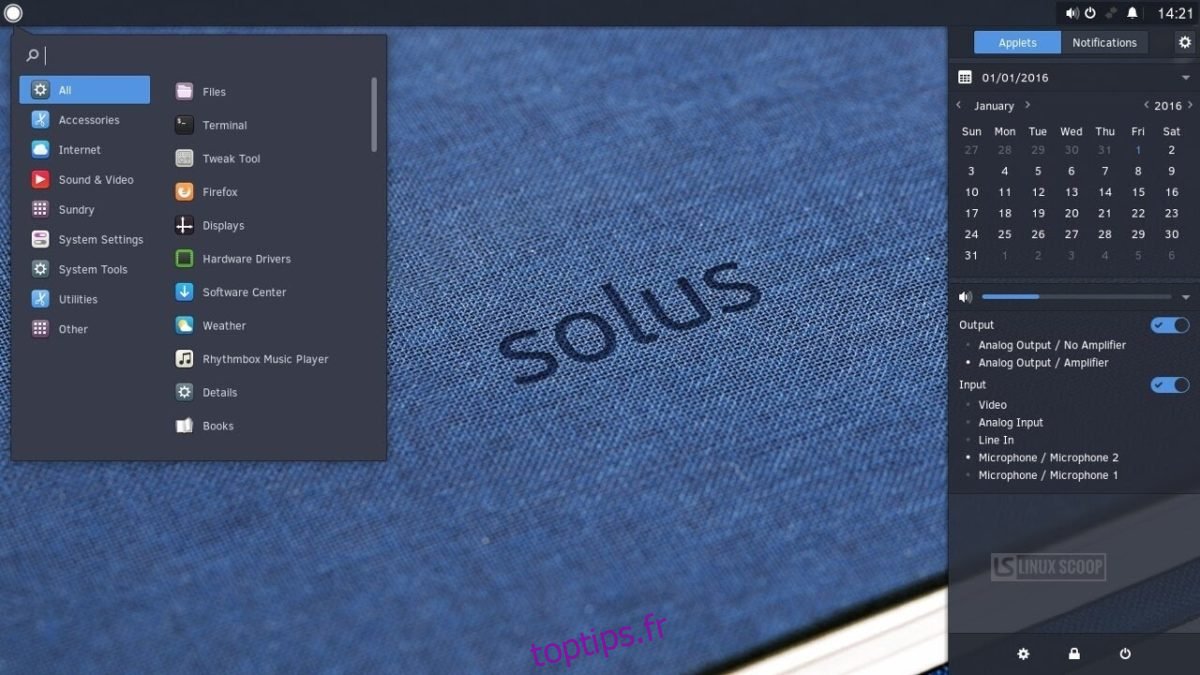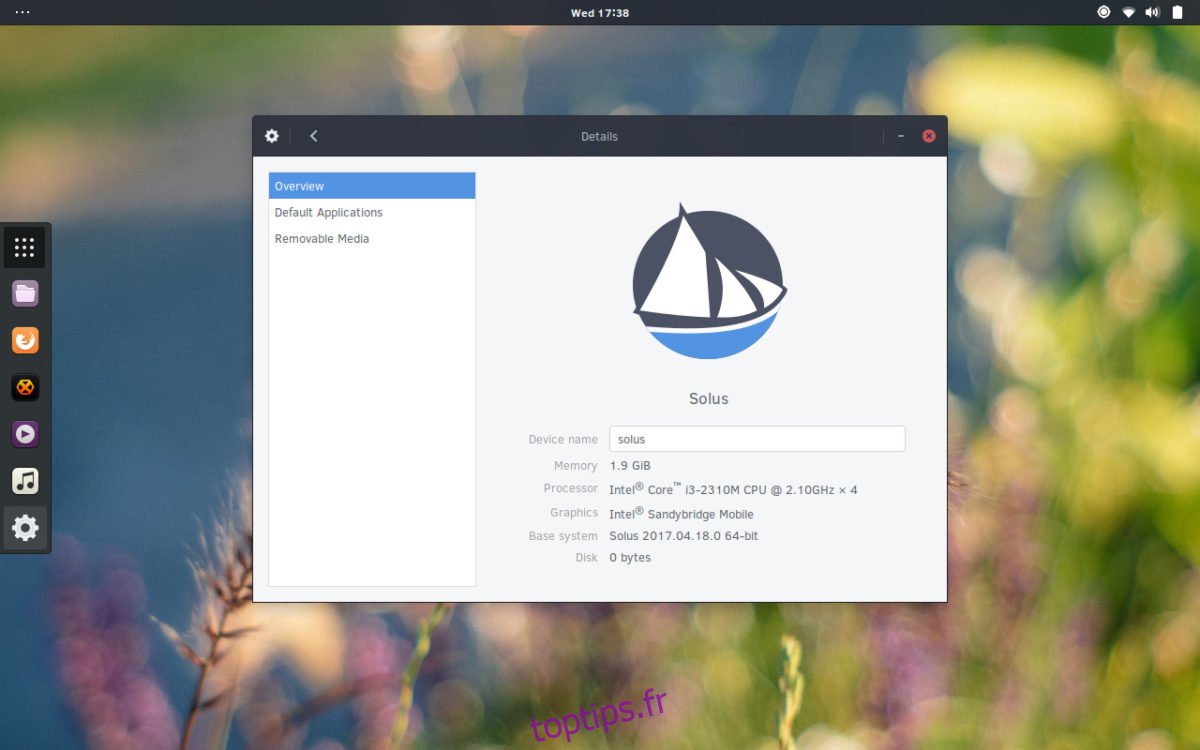Dernièrement, la communauté Linux vante les louanges de Solus Linux. Il n’est pas difficile de comprendre pourquoi. C’est un beau système d’exploitation avec beaucoup de bonnes choses à offrir. Dans un monde où les distributions Linux les plus populaires sont des «dérivés d’Ubuntu», il se démarque. L’installation d’une distribution Linux peut être difficile, en particulier pour ceux qui sont nouveaux (bien que Solus soit beaucoup plus simple que la plupart). C’est pourquoi dans cet article, nous allons expliquer exactement comment faire fonctionner le Solus Linux et le faire fonctionner.
ALERTE SPOILER: faites défiler vers le bas et regardez le didacticiel vidéo à la fin de cet article.
Solus Linux Live Disk
La première étape de l’installation d’une distribution Linux consiste à créer le support d’installation. Pour la plupart des gens, cela signifie le graver sur une clé USB. Il existe de nombreuses façons de le faire sur un ordinateur, mais la plus simple (et la plus universelle) est peut-être d’utiliser l’outil d’imagerie Etcher. La raison d’utiliser Etcher est que le programme fonctionne sur MacOS, Linux et Windows, ce qui garantit que quel que soit le système d’exploitation sur lequel vous gravez votre Solus USB, ce sera facile. Télécharger les ici.
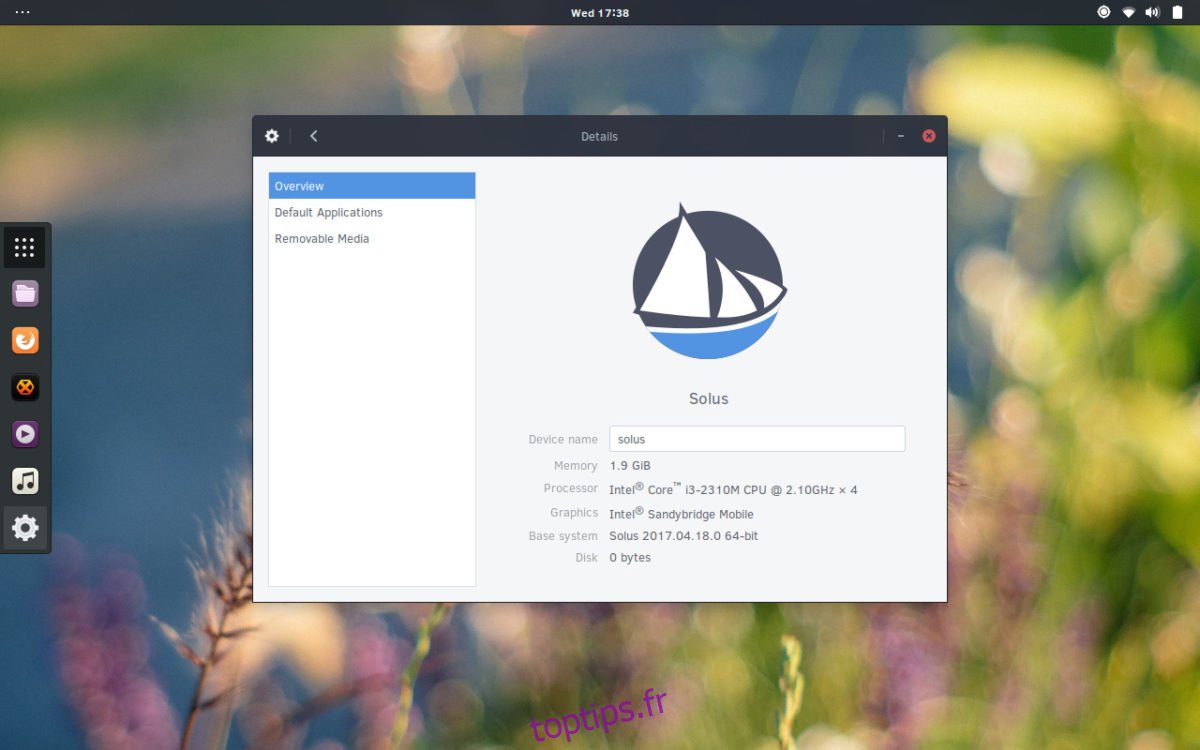
Branchez une clé USB sur votre PC. Il doit avoir une taille d’au moins 2 Go car le fichier ISO Solus fait 1,2 Go. Tu devrais aussi télécharger la dernière version de Solus. Accédez à la page des versions et choisissez une version du système d’exploitation qui vous convient le mieux. Actuellement, il y a Solus Budgie, Solus Gnome et Solus Mate.
Ouvrez l’outil Etcher USB et cliquez sur le bouton « Sélectionner une image ». Utilisez l’interface utilisateur du navigateur de fichiers pour ouvrir l’image du système d’exploitation Solus sur votre PC. Ensuite, passez à l’étape suivante du processus.
À l’étape suivante, vous devrez sélectionner la clé USB sur laquelle flasher (si le programme ne le fait pas automatiquement pour vous). Lorsque tout est réglé, cliquez sur le bouton « Flash » pour démarrer le clignotement.
Créer une clé USB en direct prend un peu de temps. Une fois l’opération terminée, laissez la clé USB branchée. Redémarrez votre PC. Lorsque votre PC démarre, appuyez sur le bouton approprié de votre clavier pour ouvrir le BIOS. Dans cette zone, modifiez l’ordre de démarrage afin que la clé USB se charge avant toute autre chose.
Installer Solus
Lorsque le disque live Solus démarre pour la première fois, vous verrez un bureau. Il est entièrement utilisable, alors n’hésitez pas à l’essayer avant de l’installer. Après avoir essayé le bureau Solus, recherchez «Install OS» sur le bureau et double-cliquez dessus pour ouvrir le programme d’installation.
Dans «Installer Solus», de nombreuses options s’offrent à vous. La première partie consiste à sélectionner une langue. Parcourez le menu et cliquez sur votre langue maternelle. Lorsque vous l’avez trouvé, cliquez sur «Suivant» pour continuer.
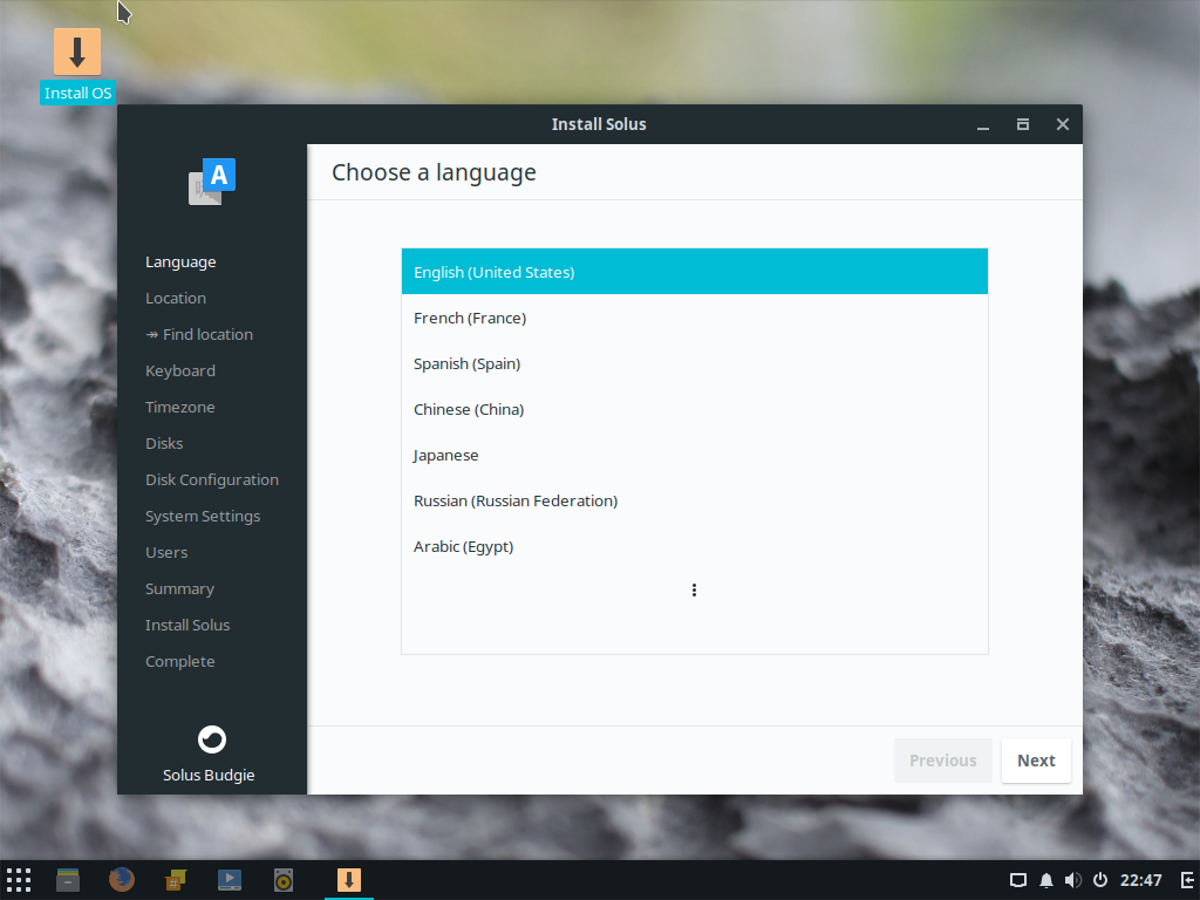
Sur la page suivante, vous devez indiquer à Solus votre position. Ne vous inquiétez pas, la «localisation automatique» sert uniquement à permettre au système d’exploitation d’appliquer plus facilement les paramètres basés sur la localisation. Si vous ne vous sentez pas à l’aise, ne cliquez pas sur « trouver ma position ».
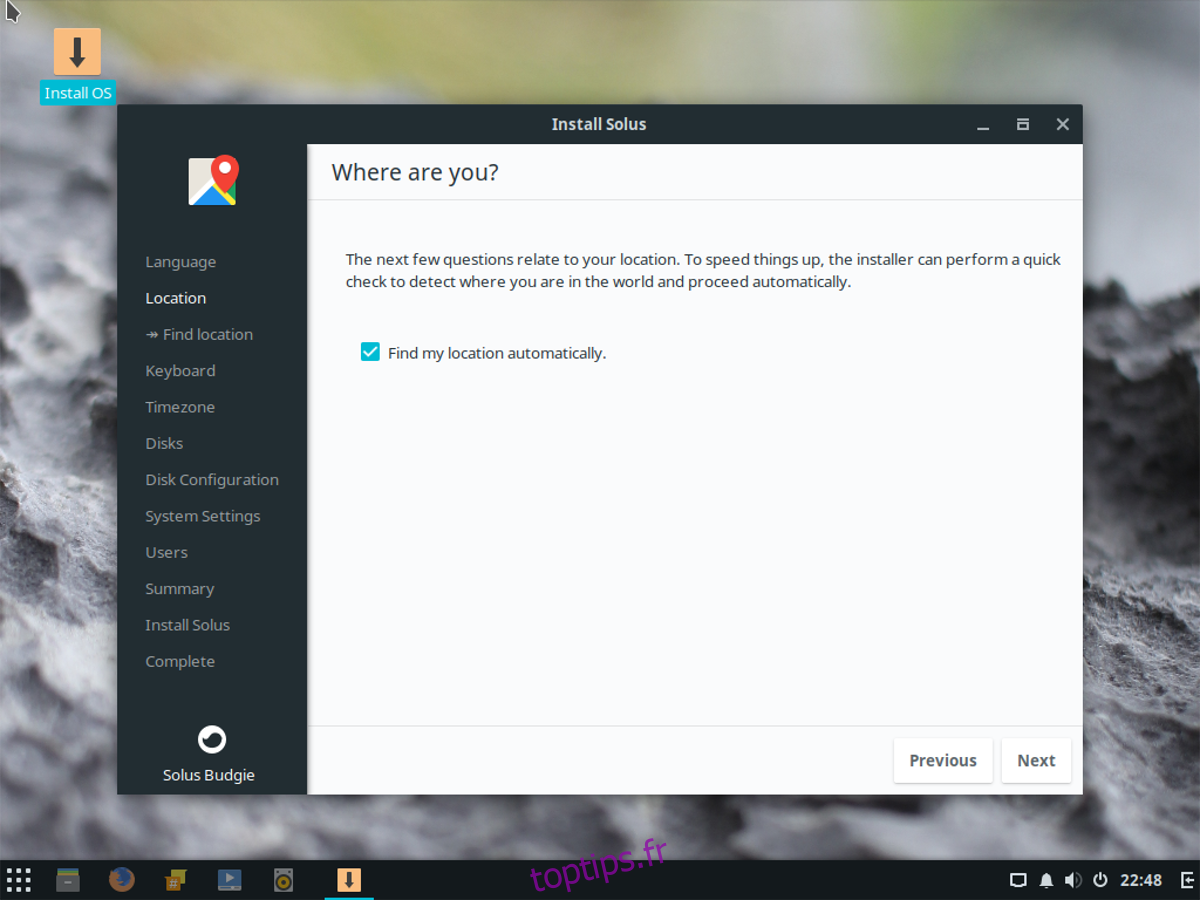
Ensuite, dans le processus, vous allez définir un keymap. Le processus de sélection est généralement automatique (si vous autorisez la localisation automatique), il suffit donc d’appuyer sur « suivant ». Sur la page suivante, il est temps de définir le fuseau horaire. Cliquez sur votre emplacement et réglez l’heure correcte, puis cliquez sur «suivant» pour passer à la partie «disques». Dans les disques, vous devrez sélectionner un disque dur pour installer Solus. Cliquez sur le menu déroulant et recherchez le disque dur sur lequel vous souhaitez installer Solus.
Sous le menu de sélection du disque dur se trouvent des informations sur le partitionnement. Par défaut, «Partitionner automatiquement» est sélectionné. La sélection du partitionnement automatique est une excellente option à choisir, surtout si vous êtes un débutant. Si vous utilisez également Windows, sélectionnez l’option de double démarrage (cette option installe Solus aux côtés de Windows).
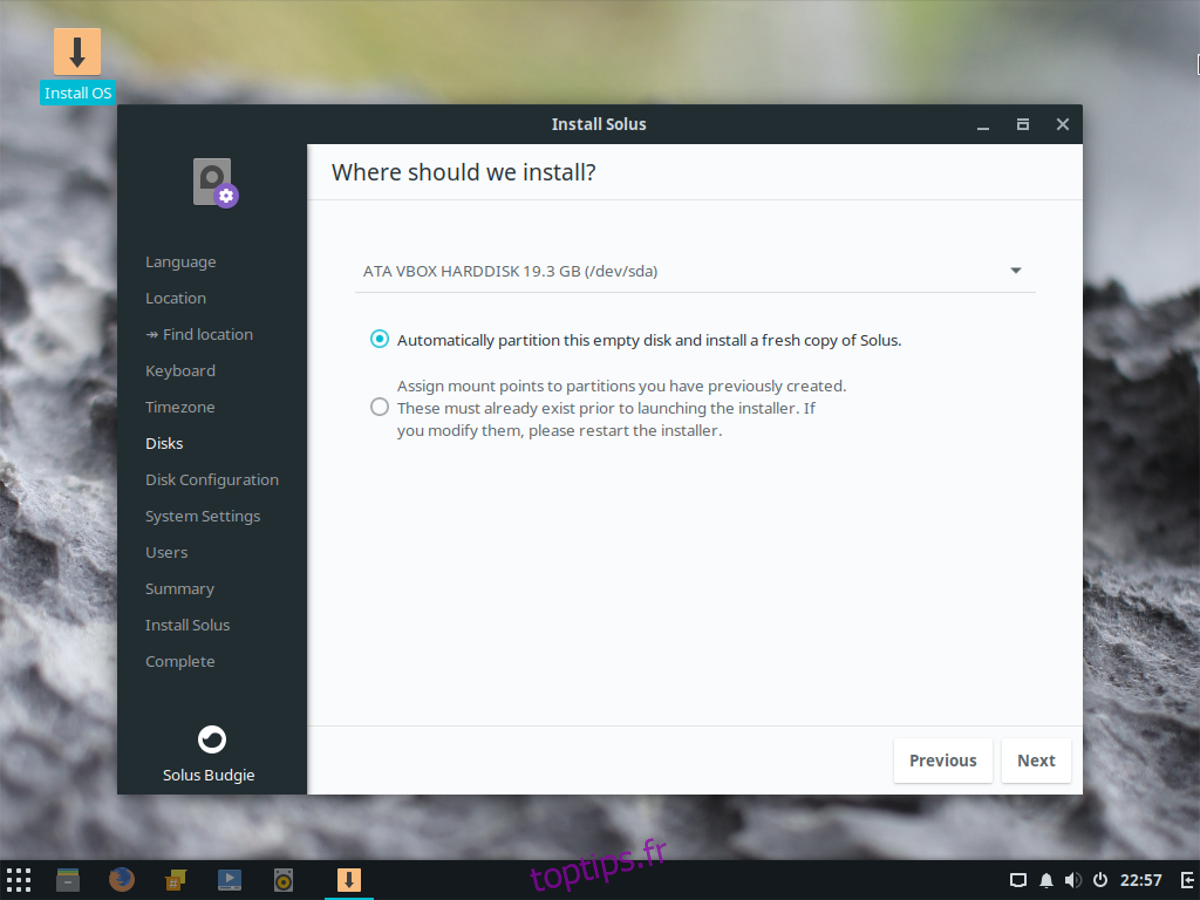
Remarque: ignorez la page Options d’installation avancées, car cela n’est pas nécessaire.
Avec la disposition de partition sélectionnée, l’installation est presque prête. Il ne reste plus qu’à configurer le nom d’hôte, créer un utilisateur et attribuer un mot de passe. Pour définir le nom d’hôte (c’est-à-dire le nom de votre PC sur le réseau), cliquez dans la case qui dit «tapez le nom d’hôte ici» et écrivez quelque chose. Gardez à l’esprit qu’il s’agit d’un identifiant unique qui permet à d’autres PC de communiquer sur le réseau. Donnez-lui un nom que vous reconnaîtrez, puis cliquez sur « Suivant ».
Sous «Qui utilisera cet appareil», parcourez et remplissez «Nom d’utilisateur», «Nom réel», «Mot de passe» et «Confirmer le mot de passe». Sélectionnez «Ajouter maintenant» pour ajouter le nouvel utilisateur, une fois terminé.
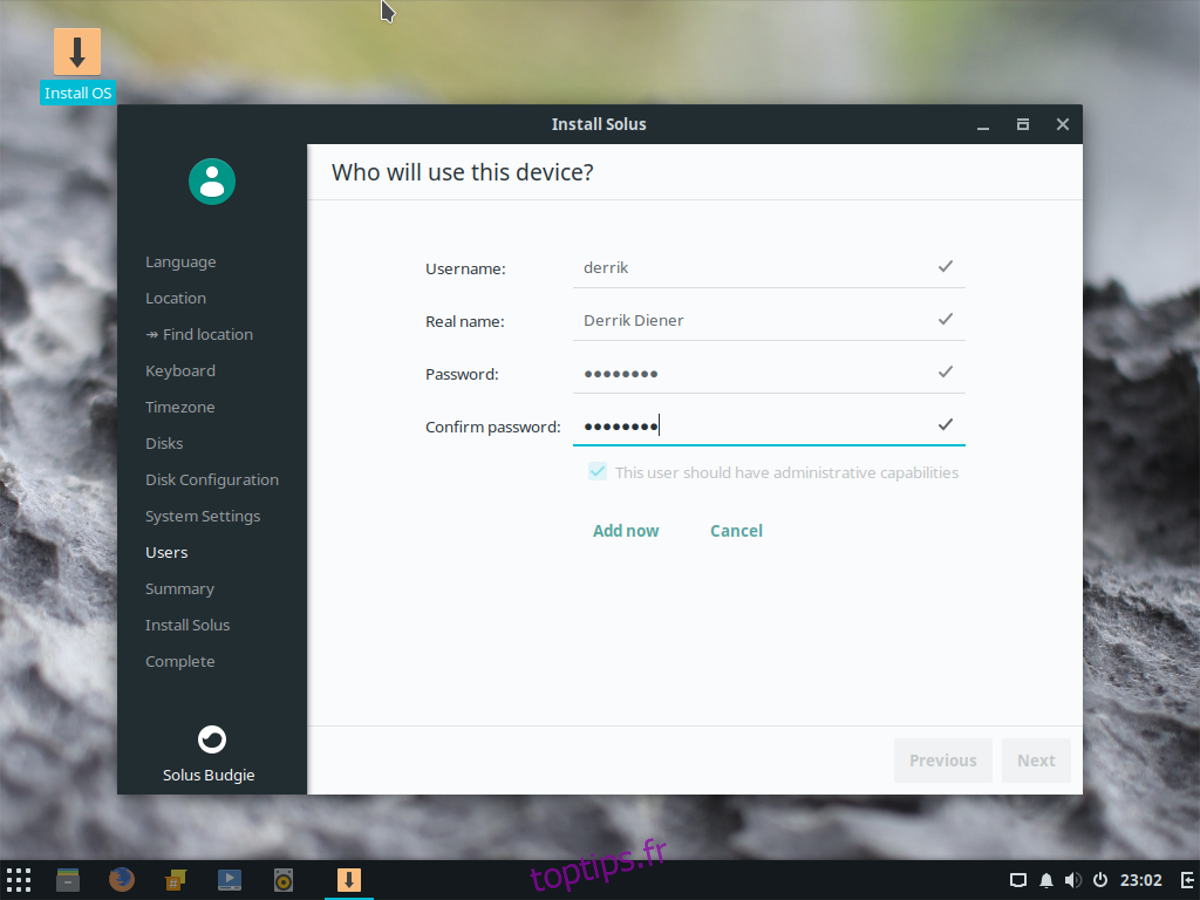
Sur la dernière page, vous verrez un résumé de ce que Solus va faire pendant l’installation. Regardez-le et voyez si tout va bien. Si tout semble bon, appuyez sur «Installer» pour démarrer le processus d’installation.
Solus affichera un message disant « Vous pouvez maintenant quitter le programme d’installation. » Redémarrez votre PC et retirez la clé USB utilisée pour l’installation. Lorsque votre PC se charge, Solus OS est prêt à être utilisé!